Γιατί η εικόνα προφίλ μου Slack δεν εμφανίζεται; – TechCult
Miscellanea / / May 26, 2023
Εάν αναρωτιέστε γιατί η εικόνα του προφίλ σας δεν εμφανίζεται στο Slack, μπορεί να οφείλεται σε προβλήματα σύνδεσης ή σε σφάλμα προγράμματος περιήγησης. Μπορεί επίσης να συμβεί λόγω εσφαλμένου μεγέθους εικόνας, ανάλυσης ή τύπου αρχείου. Λοιπόν, ας δούμε τι μπορεί να προκαλέσει αυτό το πρόβλημα και πώς να το διορθώσετε.
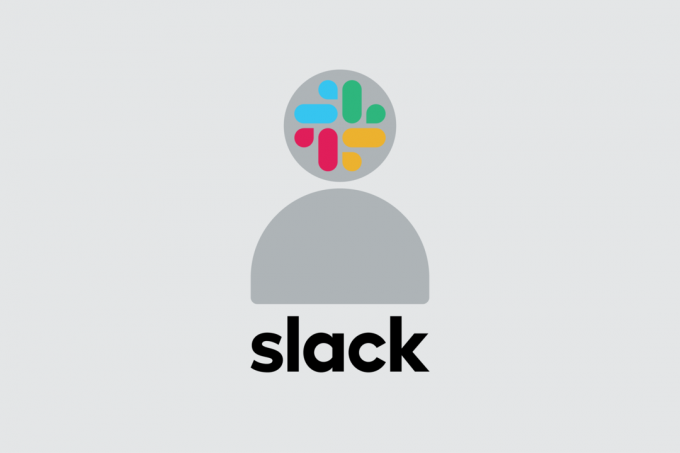
Πίνακας περιεχομένων
Τρόπος επίλυσης του προβλήματος που δεν εμφανίζεται η χαλαρή εικόνα προφίλ
Το Slack είναι μια πλατφόρμα όπου οι άνθρωποι μπορούν να συνεργαστούν ως ενιαία ομάδα σε πολλές εργασίες. Η εικόνα προφίλ είναι ένα σημαντικό μέρος της ταυτότητάς σας σε αυτήν την πλατφόρμα. Εάν αντιμετωπίζετε πρόβλημα που δεν εμφανίζεται ή δεν μεταφορτώνεται η εικόνα προφίλ, συνεχίστε να διαβάζετε γιατί και πώς να το διορθώσετε.
Γρήγορη απάντηση
Δοκιμάστε να ανεβάσετε μια άλλη φωτογραφία διασφαλίζοντας τη σωστή μορφή εικόνας. Επίσης, μπορείτε να ενημερώσετε την εφαρμογή Slack όπως φαίνεται στα παρακάτω βήματα:
1. Εκτόξευση Χαλαρότητα εφαρμογή και κάντε κλικ στο εικονίδιο χάμπουργκερ.
2. Κάντε κλικ στο Βοήθεια επιλογή.
3. Στη συνέχεια, επιλέξτε Ελεγχος για ενημερώσεις.
4. Εάν υπάρχουν διαθέσιμες νέες ενημερώσεις, κάντε επανεκκίνηση για να ενημερώσετε την εφαρμογή.
Γιατί το Slack δεν εμφανίζει την εικόνα προφίλ μου;
Μπορεί να υπάρχουν διάφοροι λόγοι για τους οποίους δεν εμφανίζεται η χαλαρή εικόνα προφίλ. Ας δούμε μερικές από τις πιθανές αιτίες του.
- Αδύναμο Διαδίκτυο: Εάν αντιμετωπίζετε προβλήματα με την προβολή της εικόνας του προφίλ σας στο Slack, η σύνδεσή σας στο διαδίκτυο ενδέχεται να μην είναι αρκετά ισχυρή. Η εικόνα προφίλ μπορεί να φορτωθεί αργά ή καθόλου, εάν η σύνδεσή σας είναι ανεπαρκής. Αυτό μπορεί να προκληθεί από χαμηλή ταχύτητα σύνδεσης, αδύναμο σήμα ή ασταθή σύνδεση.
- Λανθασμένη μορφή φωτογραφίας: Είναι πιθανό η εικόνα προφίλ που δεν μπορείτε να δείτε στο Slack να οφείλεται στο ότι δεν συμμορφώνεται με τα κριτήρια του Slack. Το Slack έχει προδιαγραφές για τύπους αρχείων και μεγέθη για εικόνες προφίλ. Η εικόνα δεν θα εμφανίζεται στο Slack εάν δεν συμμορφώνεται με αυτές τις προδιαγραφές.
- Σφάλμα εφαρμογής: Μια άλλη αιτία θα μπορούσε να είναι καθυστερημένα σφάλματα και δυσλειτουργίες της εφαρμογής, που μπορεί να σας εμποδίσουν να εμφανίσετε την εικόνα του προφίλ σας. Η φωτογραφία προφίλ μπορεί περιστασιακά να μην μπορεί να φορτωθεί σωστά, εμποδίζοντας την εμφάνιση της εφαρμογής.
- Ξεπερασμένη εφαρμογή: Μια απαρχαιωμένη εφαρμογή προκαλεί επίσης ανησυχία. εάν αντιμετωπίζετε προβλήματα με την προβολή της εικόνας του προφίλ σας στο Slack, αυτό μπορεί να οφείλεται σε παλιό λογισμικό.
- VPN: Η φόρτωση εικόνων προφίλ στο Slack ενδέχεται να μην λειτουργεί σωστά εάν η συσκευή σας χρησιμοποιεί VPN. Τα VPN μπορούν να διακόψουν τη σύνδεση με τον διακομιστή Slack, αποτρέποντας την εμφάνιση εικόνων προφίλ.
Για ορισμένους λόγους, είναι σημαντικό για τους χρήστες του Slack να εμφανίζουν τις φωτογραφίες του προφίλ τους. Το πρώτο πλεονέκτημα είναι ότι διευκολύνει και γρήγορα τα μέλη της ομάδας σας να αναγνωρίζουν το ένα το άλλο. Το να μπορείτε να βάλετε ένα πρόσωπο στο όνομα έχοντας μια εικόνα δίπλα στο όνομα κάποιου, ενθαρρύνει το αίσθημα σύνδεσης και ανήκειν μεταξύ των συναδέλφων σας. Ένα επιπλέον πλεονέκτημα της χρήσης φωτογραφίας προφίλ είναι ότι μπορεί να εξατομικεύσει τις συνομιλίες σας και να τις κάνει πιο ενδιαφέρουσες και σχετικές.
Ωστόσο, είναι θέμα ανησυχίας εάν δεν εμφανίζεται η χαλαρή εικόνα προφίλ. Έτσι, αφού κατανοήσουμε τις αιτίες της, ας δούμε πώς μπορούμε να διορθώσουμε την χαλαρή εικόνα προφίλ που δεν εμφανίζεται.
Βασικά βήματα αντιμετώπισης προβλημάτων
Πριν μπούμε στις ακραίες μεθόδους, αφήστε μας να δούμε, τις αρχικές και βασικές διορθώσεις που πρέπει να δοκιμάσετε.
1. Αντιμετώπιση προβλημάτων σύνδεσης στο Διαδίκτυο
Όταν δεν μπορείτε να δείτε την εικόνα του προφίλ σας, το πρώτο πράγμα που πρέπει να κάνετε είναι να ελέγξετε τη σύνδεσή σας στο Διαδίκτυο. Μπορεί να μην φορτώσει λόγω αδύναμης σύνδεσης. Θα πρέπει επίσης να προσπαθήσετε να επαναφέρετε το μόντεμ ή τον δρομολογητή σας και να δείτε εάν αυτό διορθώνει το πρόβλημα και εάν τα πράγματα έχουν ρυθμιστεί σωστά. Εδώ ο οδηγός μας σχετικά με το ίδιο Πώς να αντιμετωπίσετε προβλήματα συνδεσιμότητας δικτύου στα Windows 10.

2. Επανεκκινήστε την εφαρμογή
Το ζήτημα της μη εμφάνισης της εικόνας προφίλ μπορεί μερικές φορές να επιλυθεί με επανεκκίνηση του Slack. Η εφαρμογή θα φορτώσει ξανά όλα τα δεδομένα και θα επανεκκινήσει τυχόν διαδικασίες που έχουν τεθεί σε παύση με επανεκκίνηση. Οποιαδήποτε προβλήματα ενδέχεται να εμποδίζουν την εμφάνιση της εικόνας προφίλ μπορούν να επιλυθούν με αυτό. Η επανεκκίνηση του Slack θα επιτρέψει επίσης στο πρόγραμμα να ελέγχει τυχόν ενημερώσεις που μπορεί να είναι διαθέσιμες, κάτι που μπορεί να βοηθήσει στην επίλυση τυχόν προβλημάτων με τη μη εμφάνιση της εικόνας προφίλ.
3. Επανασυνδεθείτε στο Slack
Μια άλλη προσέγγιση για να δοκιμάσετε εάν οι δύο πρώτες μέθοδοι δεν λειτουργούν είναι να συνδεθείτε ξανά στο Slack. Η αποσύνδεση και η εκ νέου είσοδος θα επανεκκινήσουν τυχόν διαδικασίες που έχουν τεθεί σε παύση και μπορεί να βοηθήσει στην επίλυση τυχόν προβλημάτων που ενδέχεται να εμποδίζουν την εμφάνιση της εικόνας προφίλ. Το πρόγραμμα θα μπορεί επίσης να ελέγχει για τυχόν αλλαγές που μπορεί να είναι διαθέσιμες όταν επανασυνδέεστε στο Slack, κάτι που μπορεί επίσης να βοηθήσει στην επιδιόρθωση τυχόν προβλημάτων με τη μη εμφάνιση της εικόνας προφίλ.
Μέθοδος 1: Επανεκκινήστε την εφαρμογή Slack
Το ζήτημα της μη εμφάνισης της εικόνας προφίλ μπορεί να επιλυθεί με το βίαιο κλείσιμο της εφαρμογής Slack. Δοκιμάστε να αναγκάσετε το πρόγραμμα να κλείσει εάν η εικόνα προφίλ δεν φορτωθεί με επιτυχία, έτσι ώστε η σύνδεση να μηδενιστεί και να εμφανιστεί η εικόνα προφίλ. Περάστε από τον οδηγό μας για να κατανοήσετε τη διαδικασία Πώς να τερματίσετε την εργασία στα Windows 10 Η/Υ.

Μέθοδος 2: Ανεβάστε μια άλλη φωτογραφία
Η εφαρμογή ενδέχεται να μην μπορεί να εμφανίσει την εικόνα του προφίλ σας εάν είναι κατεστραμμένη ή ξεπερασμένη από την πρώτη φορά που την ανεβάσατε. Αυτό το πρόβλημα μπορεί να διορθωθεί και η εικόνα του προφίλ σας θα εμφανιστεί σωστά ανεβάζοντας μια νέα φωτογραφία προφίλ. Το πρόβλημα μπορεί ενδεχομένως να επιλυθεί με τη μεταφόρτωση μιας μεγαλύτερης εικόνας υψηλότερης ανάλυσης, εάν η εικόνα προφίλ είναι πολύ μικρή ή θολή.
Διαβάστε επίσης:Τι είναι το Slack Channel Analytics;
Μέθοδος 3: Χρησιμοποιήστε τη σωστή μορφή εικόνας
Μια άλλη λύση που πρέπει να έχετε κατά νου είναι ότι πρέπει πρώτα να βεβαιωθείτε ότι η εικόνα προφίλ συμμορφώνεται με τα κριτήρια του Slack, εάν θέλετε να την εμφανίζει το Slack. Απαιτείται μέγιστο μέγεθος αρχείου 1 MB και μορφή PNG ή JPG για την εικόνα προφίλ. Η εικόνα θα πρέπει επίσης να έχει ελάχιστη ανάλυση 192 x 192 pixel και μέγιστη ανάλυση 1024 x 1024 pixel.
Μέθοδος 4: Εκκαθάριση δεδομένων προσωρινής μνήμης
Εάν το Slack δεν εμφανίζει την εικόνα του προφίλ σας, η εκκαθάριση της προσωρινής μνήμης και των cookie μπορεί να βοηθήσει. Οποιεσδήποτε αποθηκευμένες πληροφορίες από το πρόγραμμα περιήγησης ιστού που μπορεί να είναι το πρόβλημα θα διαγραφούν όταν διαγραφούν η προσωρινή μνήμη και τα cookie. Επίσης, δεδομένου ότι τυχόν αλλαγές μπορεί να έχουν διατηρηθεί στην κρυφή μνήμη, το άδειασμα της προσωρινής μνήμης και των cookie μπορεί να βοηθήσει στη διασφάλιση ότι η εφαρμογή εκτελείται στην πιο πρόσφατη έκδοση του λογισμικού. Μπορείτε να ακολουθήσετε τον οδηγό μας για εκκαθάριση όλων των τύπων προσωρινής μνήμης στα Windows 10.

Μέθοδος 5: Ενημερώστε την εφαρμογή Slack
Πολλές από τις λειτουργίες, συμπεριλαμβανομένης της εικόνας προφίλ που δεν εμφανίζεται, ενδέχεται να μην λειτουργούν σωστά εάν χρησιμοποιείτε μια παλιά έκδοση της εφαρμογής. Μπορείτε να βεβαιωθείτε ότι όλες οι δυνατότητες λειτουργούν στην πιο πρόσφατη έκδοση του προγράμματος και ότι οποιαδήποτε προβλήματα που μπορεί να έχουν προκύψει από μια παλιά έκδοση της εφαρμογής μπορούν να διορθωθούν με την ενημέρωση του εφαρμογή. Επιπλέον, η ενημέρωση της εφαρμογής μπορεί να βοηθήσει στη διασφάλιση της αποτελεσματικής λειτουργίας της, γεγονός που μπορεί να βοηθήσει στη διασφάλιση της σωστής εμφάνισης της εικόνας προφίλ.
1. Ανοιξε το Slack εφαρμογή.
2. Κάντε κλικ στο εικονίδιο χάμπουργκερ στο επάνω αριστερό μέρος της εφαρμογής Slack.
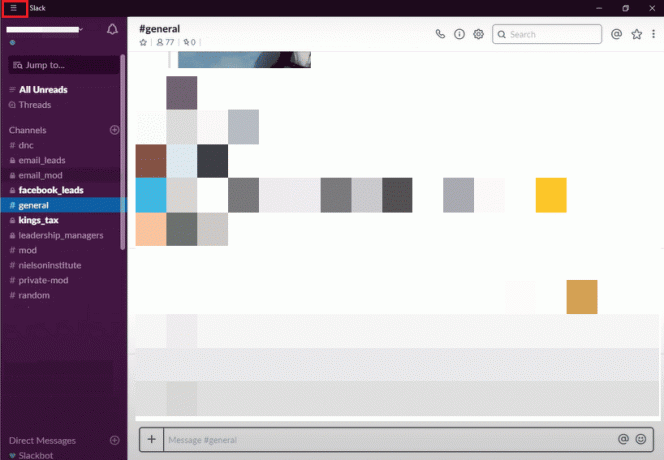
3. Κάντε κλικ στο Βοήθεια και επιλέξτε Ελεγχος για ενημερώσεις επιλογή.
4. Στη συνέχεια, κάντε κλικ στο Κάντε επανεκκίνηση για να εφαρμόσετε την ενημέρωση εάν εγκατασταθούν νέες ενημερώσεις.
Διαβάστε επίσης:Πώς να αφήσετε τον χαλαρό χώρο εργασίας
Μέθοδος 6: Απενεργοποίηση VPN
Η σύνδεση μεταξύ του Slack και του διακομιστή μπορεί να παρεμποδιστεί εάν χρησιμοποιείτε VPN, κάτι που θα εμπόδιζε την εμφάνιση της εικόνας προφίλ όπως προβλέπεται. Απενεργοποιώντας το VPN, μπορείτε να είστε βέβαιοι ότι η σύνδεση μεταξύ των δύο δεν θα διακοπεί και ότι η εικόνα προφίλ θα εμφανιστεί όπως προβλέπεται. Η απενεργοποίηση του VPN μπορεί επίσης να βοηθήσει στη διασφάλιση της ομαλής εκτέλεσης της εφαρμογής και στην επίλυση τυχόν προβλημάτων με τη μη εμφάνιση της εικόνας προφίλ. Εδώ είναι ο οδηγός μας πώς να απενεργοποιήσετε το VPN.

Μέθοδος 7: Επανεγκαταστήστε την εφαρμογή Slack
Τώρα, μετά από τόσες πολλές μεθόδους, εάν καμία από αυτές δεν λειτούργησε για εσάς, τότε για να διορθώσετε την χαλαρή εικόνα προφίλ που δεν εμφανίζεται, δοκιμάστε να εγκαταστήσετε ξανά την εφαρμογή. Ως αποτέλεσμα, η σύνδεση μεταξύ της εφαρμογής και του διακομιστή θα επαναφερθεί, γεγονός που μπορεί να σας βοηθήσει να διασφαλίσετε ότι θα εμφανίζεται η εικόνα προφίλ. Η επανεγκατάσταση της εφαρμογής μπορεί επίσης να σας βοηθήσει να βεβαιωθείτε ότι λειτουργεί σωστά και μπορεί να βοηθήσει στην επίλυση τυχόν προβλημάτων με τη μη εμφάνιση της εικόνας προφίλ.
1. Ανοιξε το Ρυθμίσεις εφαρμογή στον υπολογιστή σας πατώντας το Windows + Iκλειδιά μαζί.
2. Τώρα, κάντε κλικ στο Εφαρμογές σύνθεση.
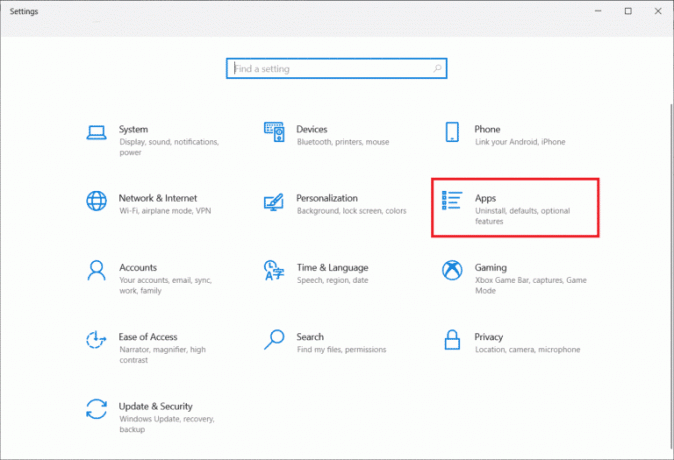
3. Στη συνέχεια, πλοηγηθείτε και κάντε κλικ στο Χαλαρότητα εφαρμογή και επιλέξτε Απεγκατάσταση.

4. Κάνε κλικ στο Απεγκατάσταση αναδυόμενο παράθυρο για να επιβεβαιώσετε τη διαδικασία.
1. Επισκεφθείτε το Slack σελίδα λήψης.
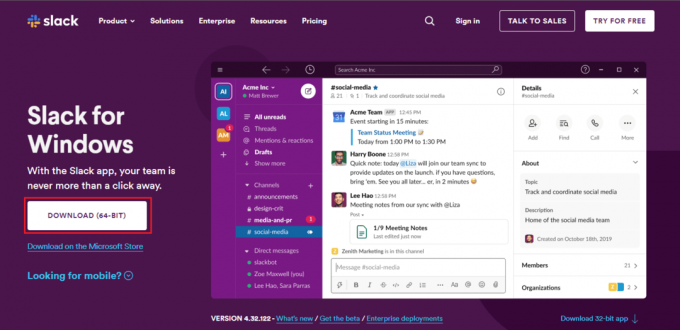
2. Κάντε κλικ στο Κατεβάστε επιλογή.
3. Μόλις ολοκληρωθεί η λήψη, κάντε διπλό κλικ στο SlackSetup.exe αρχείο. Το Slack θα ξεκινήσει αυτόματα μόλις εγκατασταθεί.
Διαβάστε επίσης:Πώς να δημιουργήσετε μια κοινότητα Slack
Μέθοδος 8: Επικοινωνήστε με την Υποστήριξη Slack
Η τελευταία επιλογή που πρέπει να ακολουθήσετε μετά από όλες τις μεθόδους αντιμετώπισης προβλημάτων είναι να επικοινωνήστε με την υποστήριξη Slack. Εάν έχετε δοκιμάσει κάθε άλλη επιλογή και η εικόνα προφίλ εξακολουθεί να μην εμφανίζεται, πιθανότατα υπάρχει ένα πρόβλημα από την πλευρά του διακομιστή που πρέπει να διορθωθεί. Μπορείτε να περιγράψετε το πρόβλημα και να προσφέρετε οποιεσδήποτε σχετικές πληροφορίες που μπορεί να είναι χρήσιμες για την επίλυσή του επικοινωνώντας με την εξυπηρέτηση πελατών. Για να εμφανίζεται σωστά η φωτογραφία προφίλ.
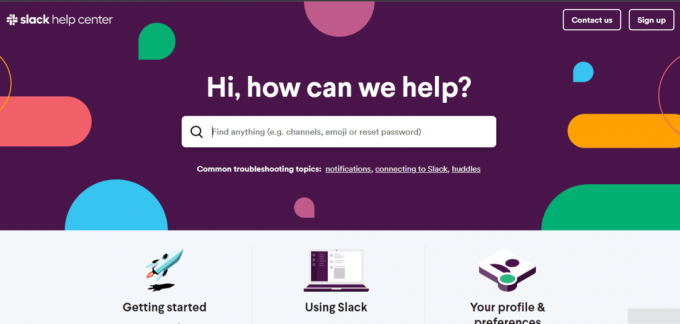
Αυτό είναι. Ελπίζουμε ότι θα μπορούσαμε να σας βοηθήσουμε να αντιμετωπίσετε τις επιδιορθώσεις Η χαλαρή εικόνα προφίλ δεν εμφανίζεται. Δοκιμάστε τις μεθόδους που αναφέρονται παραπάνω και πείτε μας ποια μέθοδος λειτούργησε για εσάς στην παρακάτω ενότητα σχολίων.
Ο Έλον είναι συγγραφέας τεχνολογίας στο TechCult. Γράφει οδηγούς για περίπου 6 χρόνια τώρα και έχει καλύψει πολλά θέματα. Του αρέσει να καλύπτει θέματα που σχετίζονται με τα Windows, το Android και τα πιο πρόσφατα κόλπα και συμβουλές.



